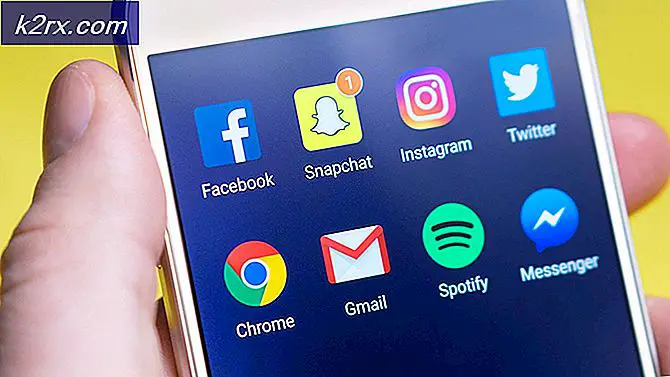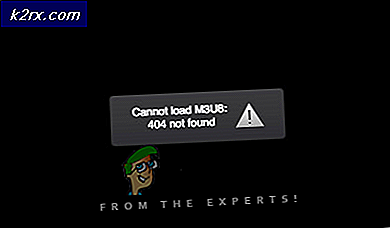Fix: Varsayılan Yazıcı Hatası 0x00000709
Bu hata genellikle yeni yazıcınızı veya varsayılan yazıcınız olarak varsayılan bir yazıcı olarak başka bir yazıcıyı ayarlayamadığınızda oluşur. Bu, önceki yazıcının öntanımlı olmasını önceleyen kayıt defteri ayarlarındaki bir aksaklıktan kaynaklanır.
Bu sorunu düzeltmek için kayıt defterinin manuel olarak değiştirilmesi gerekiyor.
Ancak, kayıt defterinde değişiklik yapmaya devam etmeden önce, bir şeylerin yanlış gitmesi durumunda onları desteklemelisiniz; kayıt defterini geri yükleyebilmeniz gerekir.
Kayıt defterini açmak için, açtıktan sonra Dosya -> Dışa Aktar, kayıt dosyasını adlandırın, örneğin: backupreg ve Kaydet'i tıklayın. Yedeklemeyi içe aktarmak / geri yüklemek için kayıt defteri düzenleyicisini tekrar açın, Dosya -> İçe Aktar'ı tıklatın ve daha önce dışa aktardığınız dosyayı seçin. Kayıt defteri düzenleyicisine nasıl erişileceğine bakın.
Yöntem 1: bozuk sistem dosyalarını onarma
Dosyaların bozuk ve eksik olduğu tespit edilirse, bozuk dosyaları taramak için Reimage Plus'ı indirip çalıştırın ve ardından hataları onarın ve ardından yazıcıyı yeniden ayarlayarak hatanın gidip gitmediğine bakın, hata devam ederse, aşağıdaki sonraki yönteme geçin. .
Yöntem 2: Kayıt defterini değiştir
Sol alttaki bulunan Başlat düğmesini tıklayın ve regedit yazın, bu işlem arama bölmesindeki sonucu listeler, regedit'i sağ tıklayıp Yönetici Olarak Çalıştır'ı seçin.
Ağacı genişletip HKEY_CURRENT_USER adresine kaydırın
Yazılım Seç
Microsoft'u seçin
Windows seçin
Windows NT'yi seçin
CurrentVersion seç
Windows seçin
Her klasörün başka bir klasörün alt kümesi olduğunu, ana klasörün ve hedef klasörün yolunun olduğunu unutmayın.
PRO TIP: Sorun bilgisayarınız veya dizüstü bilgisayar / dizüstü bilgisayar ile yapılmışsa, depoları tarayabilen ve bozuk ve eksik dosyaları değiştirebilen Reimage Plus Yazılımı'nı kullanmayı denemeniz gerekir. Bu, çoğu durumda, sorunun sistem bozulmasından kaynaklandığı yerlerde çalışır. Reimage Plus'ı tıklayarak buraya tıklayarak indirebilirsiniz.HKEY_CURRENT_USER \ Microsoft \ Windows \ WindowsNT \ CurrentVersion Windows'un \
Yukarıdaki resim bir örnektir, lütfen yukarıda belirtildiği gibi eksiksiz bir yola gidin.
Sağ bölmeden cihaz anahtarını seçin, sağ tıklayın ve şimdi değiştir'i değiştirerek yazıcınızın adını seçin. örneğin: HP Laserjet P1006, winspool, Ne03:
Sadece yazıcınızın adını değiştiriniz, bunun ardından parçayı değil, bu örnekte , winspool, Ne00:
Örneğin, yazıcınızın adı HP 1102W ise, bu HP 1102W, winspool, Ne00 olur:
Aygıt düzenleme düzenleyicisi ile istenmezse Tamam'ı tıklatın.
Sol bölmeden Windows klasörüne sağ tıklayın ve İzinler'i seçin ve Tam Denetim kutusuna onay koyun.
Yöntem 3: Yönetici olarak çalıştır
Yukarıdaki yöntem işe yaramıyorsa, bu yöntemi biraz daha kolay bir şekilde denemelisiniz.
- Başlat'a tıklayın ve Cihazlar ve Yazıcılar'ı seçin.
- Yazıcınızın adını sağ tıklayın ve nelerin yazdırıldığını görün
- Que görünümünde, Yönetici Olarak Aç'ı seçin.
- Sonra ana menüde Varsayılan Yazıcı Olarak Ayarla'yı seçin, yönetici olarak önceden açılmışsa, yönetici olarak açma seçeneğini göremeyebilirsiniz.
PRO TIP: Sorun bilgisayarınız veya dizüstü bilgisayar / dizüstü bilgisayar ile yapılmışsa, depoları tarayabilen ve bozuk ve eksik dosyaları değiştirebilen Reimage Plus Yazılımı'nı kullanmayı denemeniz gerekir. Bu, çoğu durumda, sorunun sistem bozulmasından kaynaklandığı yerlerde çalışır. Reimage Plus'ı tıklayarak buraya tıklayarak indirebilirsiniz.